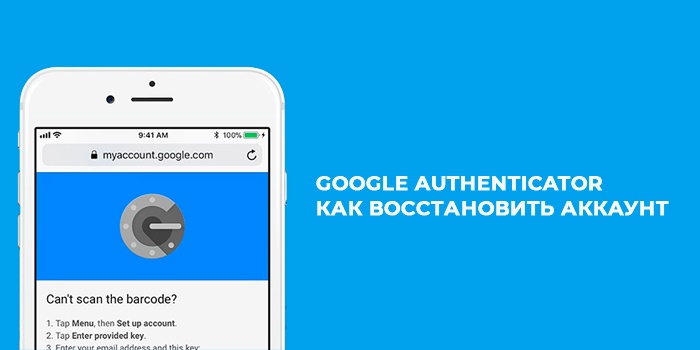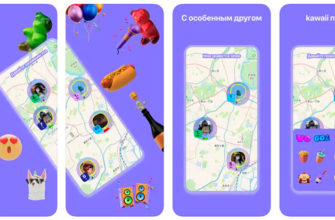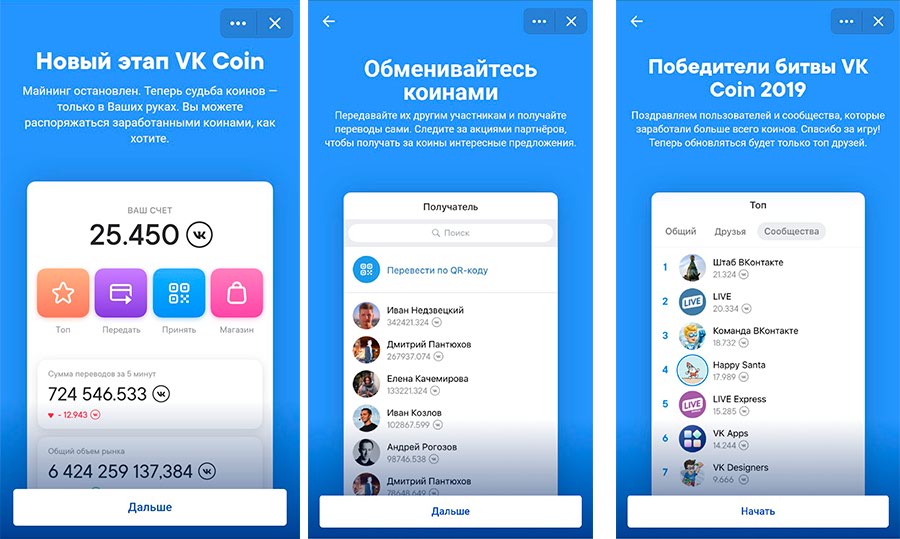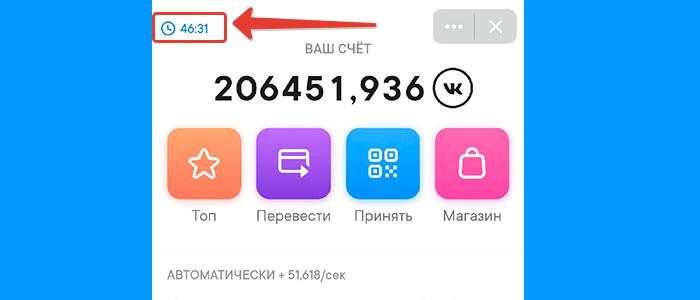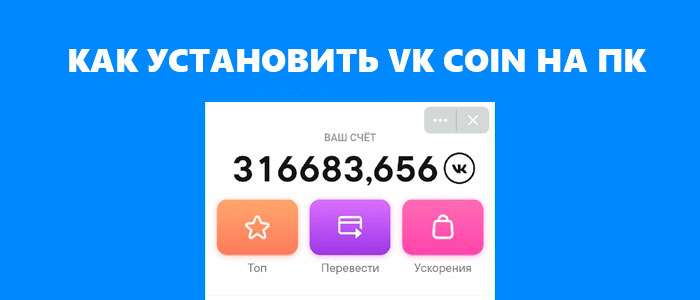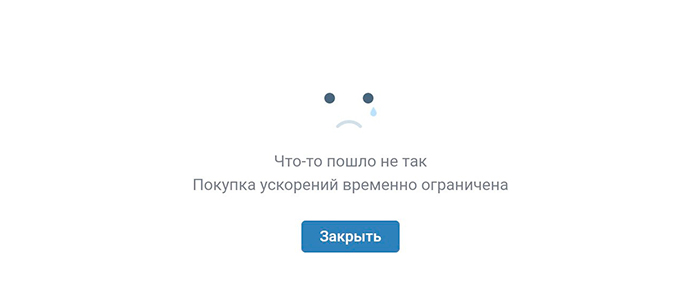Безопасное хранение данных с недавнего времени стало приоритетом для большинства пользователей гаджетов. Однако с такой важной и сложной задачей справится далеко не каждый пароль и не каждая блокировка экрана.
К счастью, компания Google создала специальное приложение — Google Authenticator, которая поможет обеспечить максимально возможную защиту личной информации, счетов и контактов. В чем особенности этой программы? Ниже вы узнаете как можно восстановить аккаунт в Google Authenticator.
Главный плюс
Самое важное преимущество, которое отмечают пользователи – это то, что приложение в состоянии защитить пользовательские аккаунты любых проектов, начиная от информационных и заканчивая денежными (включая криптовалютные). При этом коды активации и подтверждения будут устанавливаться на телефон и приложение автоматически. Они же постоянно меняют и генерируются внутри программы через разные отрезки времени. Помимо защиты, такой механизм также значительно помогает не забивать себе голову паролями.
Восстановление доступа
Чрезвычайные и форс-мажорные ситуации случаются с каждым, поэтому никто не застрахован от потери или кражи телефона. Для таких случаев существует Google Authenticator, дающий возможность восстановления доступа и переноса данных на какой-нибудь другой телефон.
Однако позаботиться о восстановлении следует заранее, а еще лучше – создать и распечатать/сохранить QR-кодировку, которая будет выдана во время подключения приложения. Эта мера сегодня является самой лучшей и качественной среди существующих. Кроме того, она же является самой простой. Ключ необходимо хранить в каком-нибудь безопасном месте, как можно дальше от других людей.
Важный момент: если код не был распечатан, для восстановления доступа придется обратиться к службе технической поддержки каждой программы и сервиса, к которому Google Authenticator был привязан.
Как перенести Google Authenticator на другой телефон
Если это так важно, то можно переносить личные данные и информацию на другие устройства с помощью root-прав, но это достаточно сложная процедура. А если под рукой есть предыдущий рабочий телефон (с GA), следует для начала выключить на нем двухфакторную аутентификацию, а после этого стереть приложение. И только тогда можно будет инсталлировать GA на новый смартфон, а потом настройку и подключение.
Особенности настройки GA и распространенные ошибки
Перед переносом данных из Google Authenticator на новый телефон нужно внимательно изучить руководство пользователя по настройке, ведь любые ошибки приведут к тому, что ПО начнет выдавать нерабочие коды. В итоге это может привести к тому, что приложение просто перестанет отзываться на действия пользователя или, что хуже, неправильно считывать системное время. Если это так, то коды, даже выпущенные только что, будут уже устаревшими и нерабочими.
Для того, чтобы устранить подобную проблему, необходимо обратиться к настройкам своего смартфона и проверить качество синхронизации времени. Если она по каким-либо причинам не работает, следует выключить и включить ее. Если же проблема не в телефоне, останется обратиться в службу поддержки.
Важный момент: сотрудник будет задавать множество «каверзных» вопросов, которые должен знать только владелец аккаунта. Это могут быть вопросы о тех мелочах, которые незнающий человек не сможет знать или не обратит на них внимание.
Иногда неприятности с телефоном и GA связаны с утерей устройства или аккаунта, а также из-за ошибки доступа к Google Authenticator. Для того, чтобы не допустить этого, следует проверять свой телефон и его состояние, а также распечатать несколько QR-кодов и спрятать их.